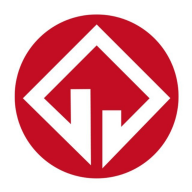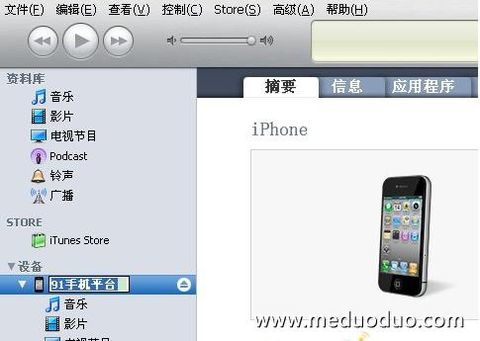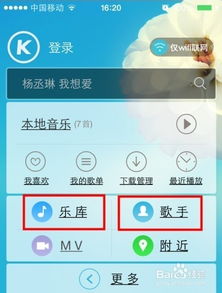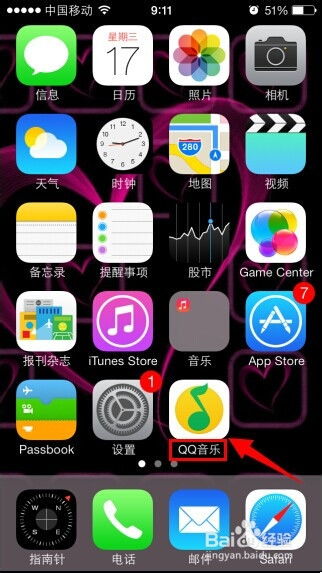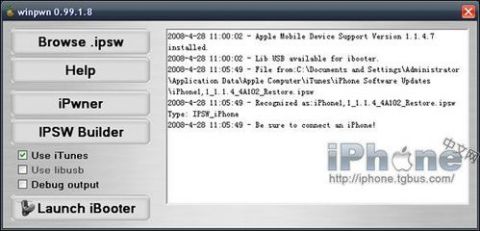iPhone 4数据同步方法指南
iPhone 4如何同步

iPhone 4作为苹果公司推出的一款经典智能手机,凭借其独特的设计和强大的功能,赢得了全球用户的喜爱。对于很多新手用户来说,如何将iPhone 4与电脑或其他设备同步,是一个比较关心的问题。本文将详细介绍iPhone 4同步的方法和步骤,帮助用户轻松实现数据同步。

一、iTunes同步方法
iTunes是苹果公司推出的媒体播放器软件,也是iPhone等iOS设备的管理工具。通过iTunes,可以轻松地将电脑上的音乐、视频、照片等文件同步到iPhone 4上。

步骤1:下载并安装iTunes
如果还没有安装iTunes,首先需要从苹果官网下载并安装最新版本的iTunes。
步骤2:连接iPhone 4
使用数据线将iPhone 4连接到电脑上。当iPhone 4首次连接时,iTunes会自动弹出并识别设备。如果iTunes没有自动弹出,可以手动打开iTunes软件,然后在左上角点击设备图标。
步骤3:设置同步选项
1. 音乐同步:在iTunes的设备界面中,点击左侧的“音乐”选项。在右侧界面中,可以选择同步整个音乐库,或者选择特定的播放列表、艺术家、专辑等进行同步。如果只想同步部分音乐,可以使用同步复选框进行选择。
2. 影片同步:同样地,点击左侧的“影片”选项,可以选择将电脑上的电影或电视节目同步到iPhone 4上。可以选择同步整个影片库,或者选择特定的影片。
3. 照片同步:在左侧的“照片”选项中,可以选择将特定的照片文件夹或相册同步到iPhone 4。还可以选择是否同步照片流中的照片。
4. 应用程序同步:点击左侧的“应用程序”选项,可以查看和管理iPhone 4上已安装的应用程序。可以选择自动同步所有应用程序,或者手动选择特定的应用程序进行同步。
5. 图书同步:如果喜欢在iPhone上阅读电子书,可以点击左侧的“图书”选项,将电脑上的电子书同步到iPhone 4上。
步骤4:开始同步
设置完同步选项后,点击右下角的“应用”或“同步”按钮,iTunes就会开始将所选内容同步到iPhone 4上。同步过程中,请确保iPhone 4与电脑保持连接,不要断开数据线。
二、iCloud同步方法
iCloud是苹果公司提供的云服务解决方案,通过iCloud可以轻松地在不同设备之间同步数据。
步骤1:开启iCloud
1. 在iPhone 4上,打开“设置”应用程序。
2. 滚动到下方,点击“iCloud”选项。
3. 使用Apple ID登录iCloud,如果还没有Apple ID,可以点击“创建新Apple ID”进行注册。
4. 登录后,会看到一系列iCloud服务的开关选项,根据需要打开相应的开关,如“iCloud云备份”、“照片”、“通讯录”、“日历”等。
步骤2:设置同步选项
1. 照片同步:在iCloud设置中,打开“照片”选项,可以选择将照片同步到iCloud照片库中,或者将iCloud照片库中的照片同步到iPhone 4上。还可以选择是否共享我的照片流。
2. 通讯录和日历同步:同样地,在iCloud设置中打开“通讯录”和“日历”选项,可以将这些数据同步到iCloud中,并在其他iOS设备或Mac电脑上访问。
3. 提醒事项和备忘录同步:如果希望在多个设备之间同步提醒事项和备忘录,也可以在iCloud设置中打开相应的选项。
步骤3:使用iCloud进行数据恢复
如果更换了新的iPhone或需要恢复数据,可以通过iCloud备份来恢复数据。
1. 在新的iPhone或恢复出厂设置后的iPhone 4上,打开“设置”应用程序。
2. 登录iCloud,并选择从iCloud备份恢复数据。
3. 选择最新的备份文件,并按照提示完成恢复过程。
三、其他同步方法
除了iTunes和iCloud,还可以使用一些第三方软件来实现iPhone 4的同步功能。
1. 第三方音乐同步软件
例如,Spotify和Apple Music等流媒体音乐服务,可以在iPhone 4上同步音乐库,并提供在线播放和离线下载功能。此外,还有一些音乐管理软件,如MediaMonkey和DoubleTwist,可以将电脑上的音乐同步到iPhone 4上,并支持创建播放列表和歌词同步等功能。
2. 照片同步软件
除了iCloud,还可以使用Google Photos和Dropbox等云服务来同步照片。这些服务提供了免费的存储空间,并可以在多个设备之间同步照片和视频。
3. 文件同步软件
对于需要同步文件的用户,可以使用文件管理工具如Documents by Readdle或FileExplorer等。这些应用程序支持多种云服务,如Dropbox、Google Drive和Box等,可以将文件在这些云服务之间同步,并在iPhone 4上访问和管理。
四、注意事项
1. 保持
- 上一篇: 掌握iTunes匹配的高效使用方法
- 下一篇: 怎样在桌面右下角隐藏QQ小图标?
-
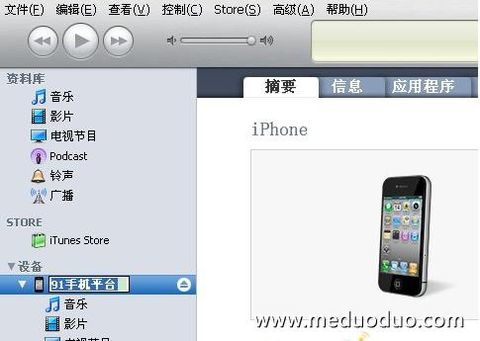 iTunes与iPhone 4同步新手实操指南资讯攻略12-04
iTunes与iPhone 4同步新手实操指南资讯攻略12-04 -
 如何将iPhone 4连接到电脑资讯攻略11-09
如何将iPhone 4连接到电脑资讯攻略11-09 -
 轻松搞定:iPhone 4与电脑高效连接指南资讯攻略11-14
轻松搞定:iPhone 4与电脑高效连接指南资讯攻略11-14 -
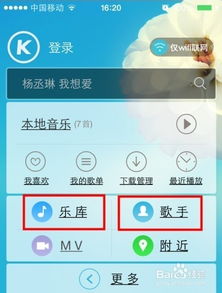 iPhone 4高效下载歌曲方法指南资讯攻略10-26
iPhone 4高效下载歌曲方法指南资讯攻略10-26 -
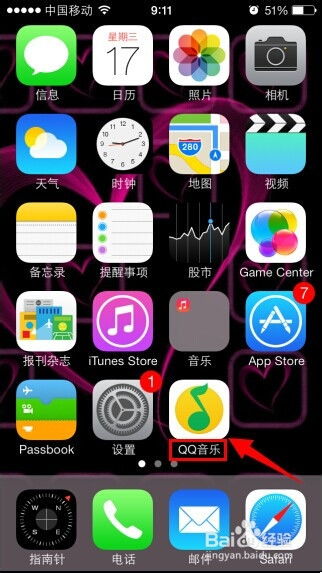 如何在苹果iPhone 4上下载歌曲资讯攻略11-06
如何在苹果iPhone 4上下载歌曲资讯攻略11-06 -
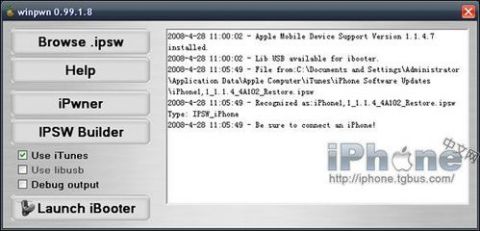 如何轻松自制iPhone 1.1.4固件?WinPwn详细教程揭秘!资讯攻略11-28
如何轻松自制iPhone 1.1.4固件?WinPwn详细教程揭秘!资讯攻略11-28